有的win10用户反映自己在截完图之后系统不弹出保存消息,这种情况要怎么办呢?你需要先确保你的视觉选项中的“在Windows中播放动态”按钮是否打开,如果打开了就打开高级系统设置,切换到高级选项卡,将视觉效果设置为“调整为最佳外观”,完成后保存设置,这样在截完图之后电脑就会弹出保存提示了。
win10截完图不弹出保存怎么办:
一、设置
在轻松使用→其他选项中,查看第一个开关“在Windows中播放动态”是否打开,如果是关闭状态,则使用Win+PrintScreen截屏不会有“暗屏”效果,需要该特效则要打开该选项;
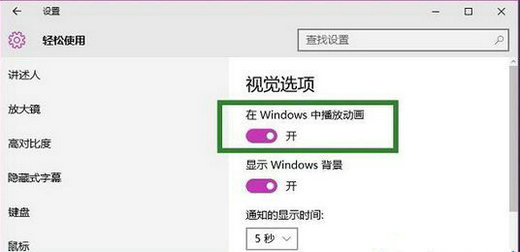
二、系统高级设置
1、在桌面“此电脑”图标点击右键,选择“属性”;
2、在“系统”窗口左边栏选择“高级系统设置”;
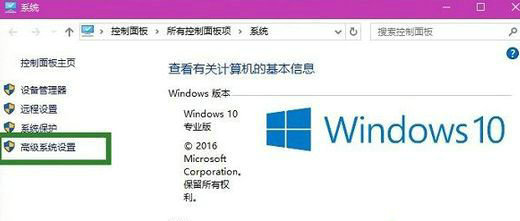
3、在“高级”选项卡里点击“性能”下的“设置”按钮;
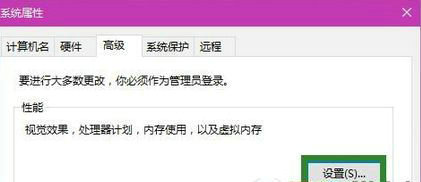
4、在“性能选项”的“视觉效果”选项卡中,查看是否勾选了“在最大化和最小化时显示动态窗口”,勾选的情况下会有“暗屏”效果,不勾选就没有。
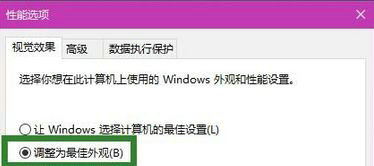
需要注意的是,“系统高级设置”的控制级别要高于“设置”应用,也就是说在这里修改后,“设置”再修改将无效。